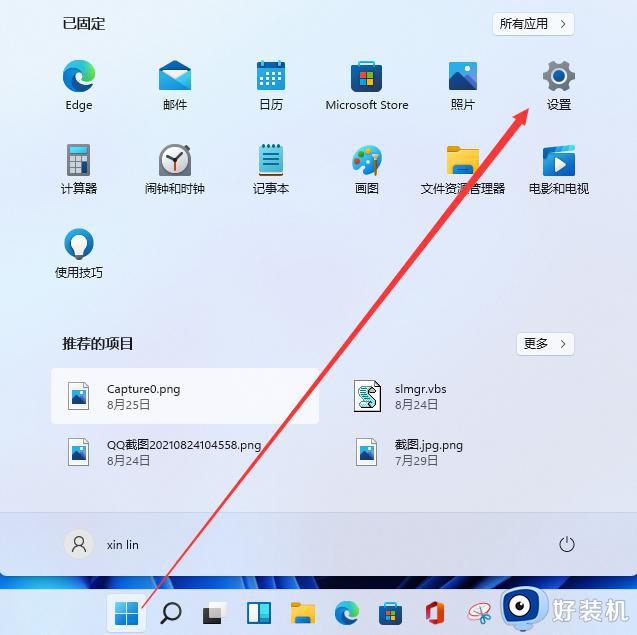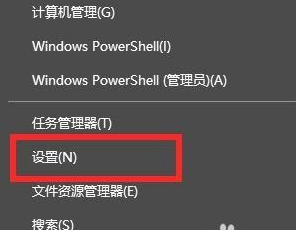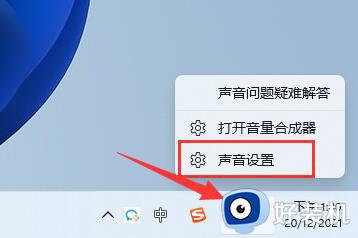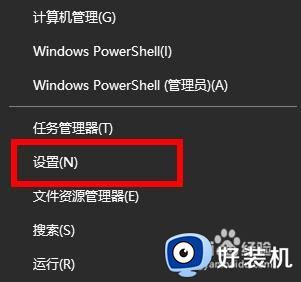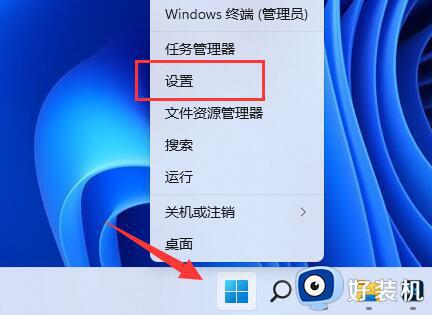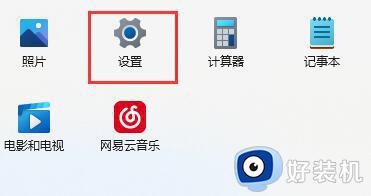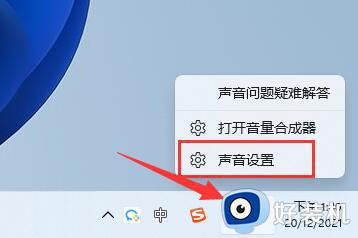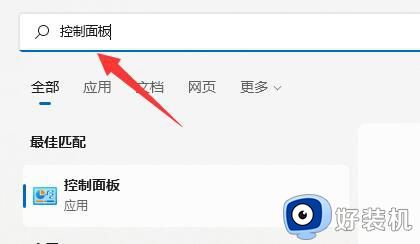win11怎么开麦克风权限 win11麦克风权限要怎么开启
时间:2022-05-14 15:17:15作者:huige
近日有不少使用win11系统的用户发现电脑麦克风没有声音,而且要打开的时候也无法打开,这是怎么回事呢,经过分析是麦克风权限未开启,那么win11怎么开麦克风权限呢?带着大家的这个问题,本文给大家说说win11麦克风权限的详细开启方法。
解决方法:
1、首先我们点击桌面下方的开始图标,然后打开设置。
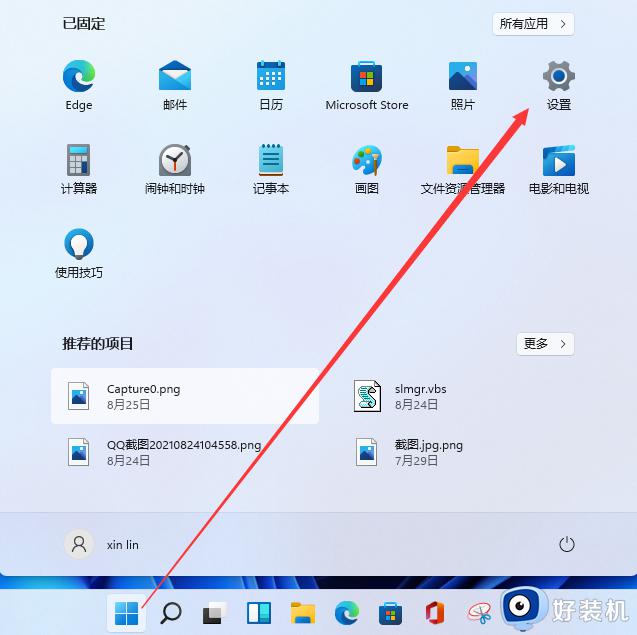 2、在设置里面我们在左侧的栏目里找到隐私和安全性。
2、在设置里面我们在左侧的栏目里找到隐私和安全性。
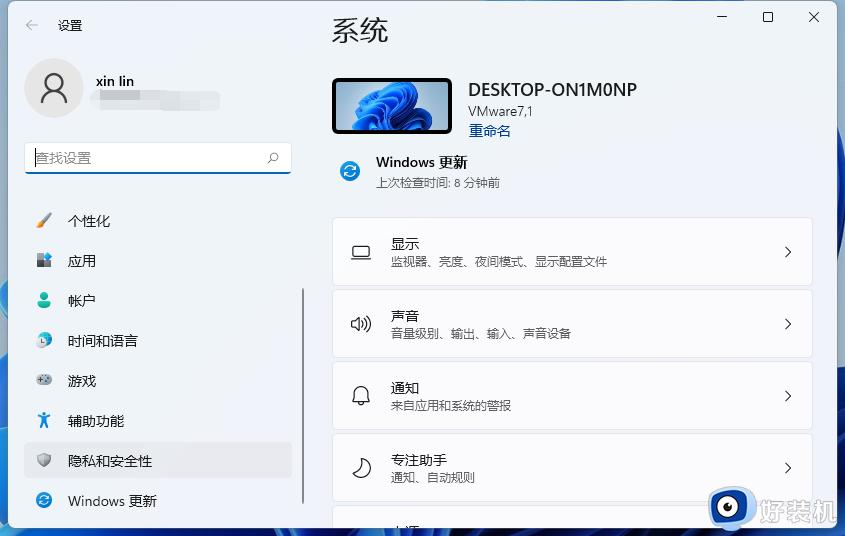 3、在隐私和安全性里找到麦克风。
3、在隐私和安全性里找到麦克风。
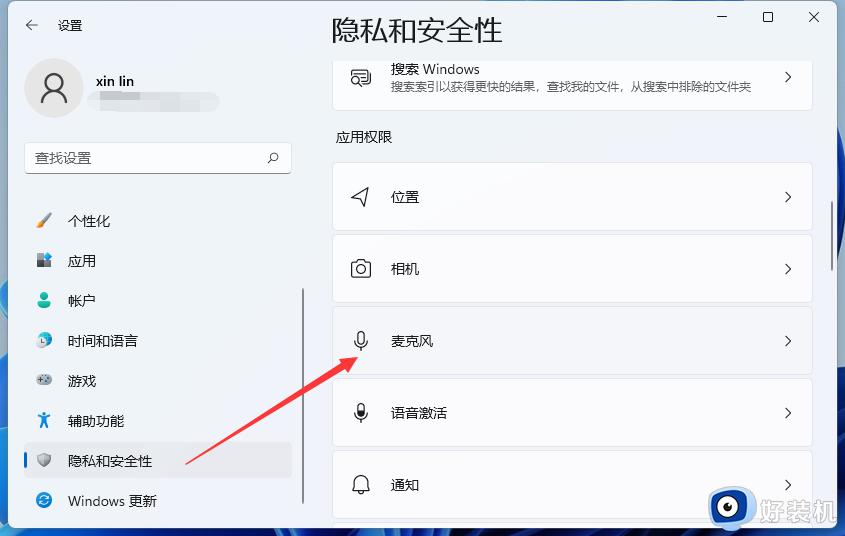 4、点击麦克风,进去开启我们所需要开启的权限。
4、点击麦克风,进去开启我们所需要开启的权限。
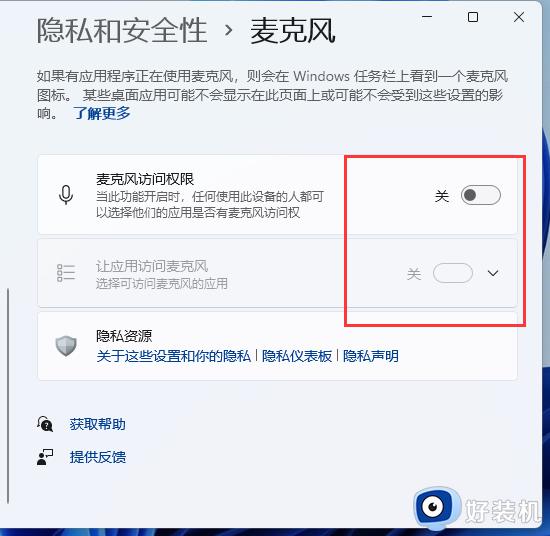 5、开启之后如下图所示,我们在windows11系统上接上耳机后就能够使用麦克风了。
5、开启之后如下图所示,我们在windows11系统上接上耳机后就能够使用麦克风了。
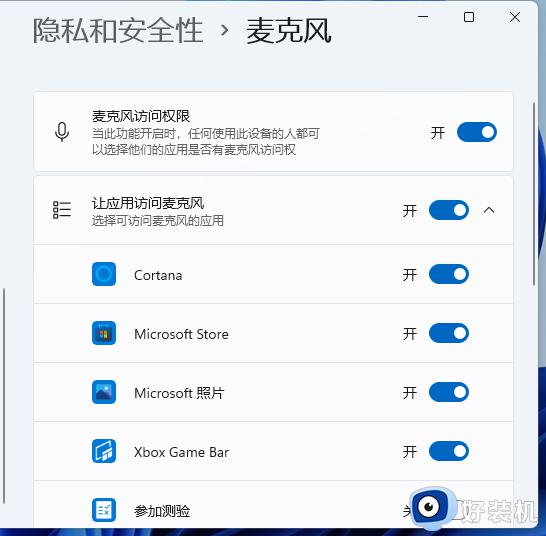
上述给大家讲解的就是win11开启麦克风权限的详细方法,如果你也有需要的话,不妨可以学习上面的方法来进行操作,更多精彩内容欢迎继续关注本站!